![]()
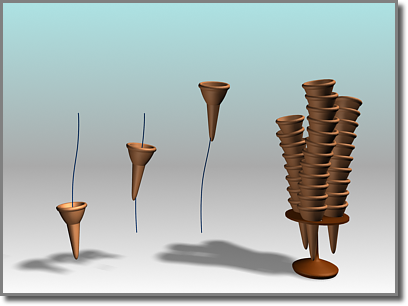
En utilisant un cornet de glace animé le long d'une trajectoire, Capture crée une pile de cônes.
Il espace les copies uniformément dans le temps. Vous pouvez utiliser la vue piste pour espacer régulièrement les clones le long de la trajectoire (reportez-vous à la seconde procédure ci-après).
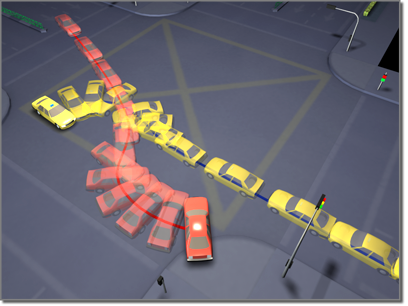
A l'aide de modèles de voiture animés le long de trajectoires, Capture crée une image de collision.
L’outil Capture crée, tout comme les autres techniques de duplication, des copies, des instances ou des références. Il offre aussi une option de maillage à utiliser avec un système de particules.
Captures de particules
Vous pouvez dupliquer des systèmes de particules en tant qu'objets de maillage statiques. Désormais, vous pouvez cloner les particules elles-mêmes en tant que maillages. Pour ce faire, procédez comme suit : boîte de dialogue Capture  Méthode de clonage
Méthode de clonage  option Maillage. Cette procédure est compatible avec toutes les configurations de système de particules, y compris celles qui utilisent les métaparticules. Elle s'utilise de la même manière avec d'autres types d'objets.
option Maillage. Cette procédure est compatible avec toutes les configurations de système de particules, y compris celles qui utilisent les métaparticules. Elle s'utilise de la même manière avec d'autres types d'objets.
Procédures
Pour cloner un objet dans le temps :
-
 Sélectionnez un objet possédant une trajectoire d'animation.
Sélectionnez un objet possédant une trajectoire d'animation. L'outil Capture indique également les répercussions de toutes les autres animations de transformation (rotation ou mise à l'échelle, par exemple), ainsi que les animations de modificateur paramétrique.
Vous pouvez également sélectionner un système de particules.
- Effectuez l'une des opérations suivantes :
- Dans la barre d'outils Extras, cliquez sur
 (Capture) dans l'icône déroulante Réseau.
(Capture) dans l'icône déroulante Réseau. - Dans le menu Outils, choisissez Capture. Si vous utilisez le système de menus de la touche Alt, choisissez le menu Editer
 Dupliquer
Dupliquer  Capture.
Capture.
3ds Max ouvre la boîte de dialogue Capture.
- Dans la barre d'outils Extras, cliquez sur
- Définissez les paramètres de la boîte de dialogue, puis cliquez sur OK.
Pour espacer les clones suivant une distance identique :
-
 Sélectionnez un objet possédant une position animée.
Sélectionnez un objet possédant une position animée. - Ouvrez Vue piste et cherchez la piste Position de l'objet original.
- Cliquez sur
 Affecter contrôleur et vérifiez que la piste utilise un contrôleur position Bézier. Effectuez l'une des opérations suivantes :
Affecter contrôleur et vérifiez que la piste utilise un contrôleur position Bézier. Effectuez l'une des opérations suivantes : - Si la piste utilise déjà un contrôleur position Bézier, passez à l'étape 4.
- Dans le cas contraire, modifiez le contrôleur, puis passez à l'étape 4.
- Sélectionnez toutes les clés de transformation, puis cliquez avec le bouton droit de la souris sur l'une de ces clés pour afficher la boîte de dialogue Info clé.
- Cliquez sur Avancé pour étendre la boîte de dialogue.
- Cliquez sur Normaliser temps.
- Activez le paramètre Vélocité constante.
- Choisissez le menu Outils
 Capture.
Capture. 3ds Max ouvre la boîte de dialogue Capture.
- Réglez les options et paramètres de la boîte de dialogue, puis cliquez sur OK.
Interface
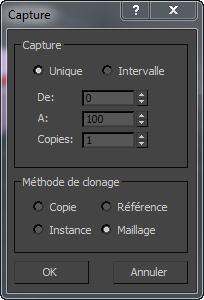
Zone Capture
- UniqueProduit un clone de la géométrie de l'objet dans l'image courante.
- IntervalleProduit des clones de la géométrie de l'objet le long de la trajectoire sur un intervalle d'images. Indiquez l'intervalle à l'aide des paramètres De/A et le nombre de clones avec le paramètre Copies.
- De/A
-
Indique l'intervalle d'images utilisé pour insérer l'objet cloné le long de la trajectoire.
- Copies
-
Indique le nombre de clones à insérer le long de la trajectoire. Ils sont affectés de façon identique suivant l'intervalle, mais pas nécessairement suivant la distance spatiale le long de la trajectoire.
Zone Méthode de clonage
- CopierClone des copies de l'objet sélectionné.
- InstanceClone des instances de l'objet sélectionné. Option grisée avec les systèmes de particules.
- RéférenceClone des références de l'objet sélectionné. Option grisée avec les systèmes de particules.
- MaillageCrée une géométrie de maillage hors du système de particules. Compatible avec tous les types de particules.